Travailler dans plusieurs fenêtres de Word : c’est possible ! Qu’est-ce que ces fenêtres dans Word et comment peut-on travailler simultanément dans plusieurs d’entre elles ? Comment passer d’une fenêtre à l’autre et dans quels cas cela peut être utile ?
Microsoft Word offre la possibilité de travailler sur plusieurs documents en même temps. Chaque nouveau document s’ouvre dans une fenêtre distincte, et lorsque l’utilisateur travaille en mode plein écran, il ne voit que le dernier document ouvert.
Comment passer d’une fenêtre d’un document ouvert à une autre ?
Si vous devez passer d’un document ouvert à un autre, vous pouvez utiliser l’une des méthodes suivantes :
Avec plusieurs fenêtres de documents ouvertes en même temps, vous pouvez basculer d’un document à un autre de trois manières.
1ère méthode :
- Dans la fenêtre de l’un des documents ouverts, allez dans l’onglet « Affichage ».
- Dans le groupe « Fenêtre », cliquez sur le bouton « Changer de fenêtre ».
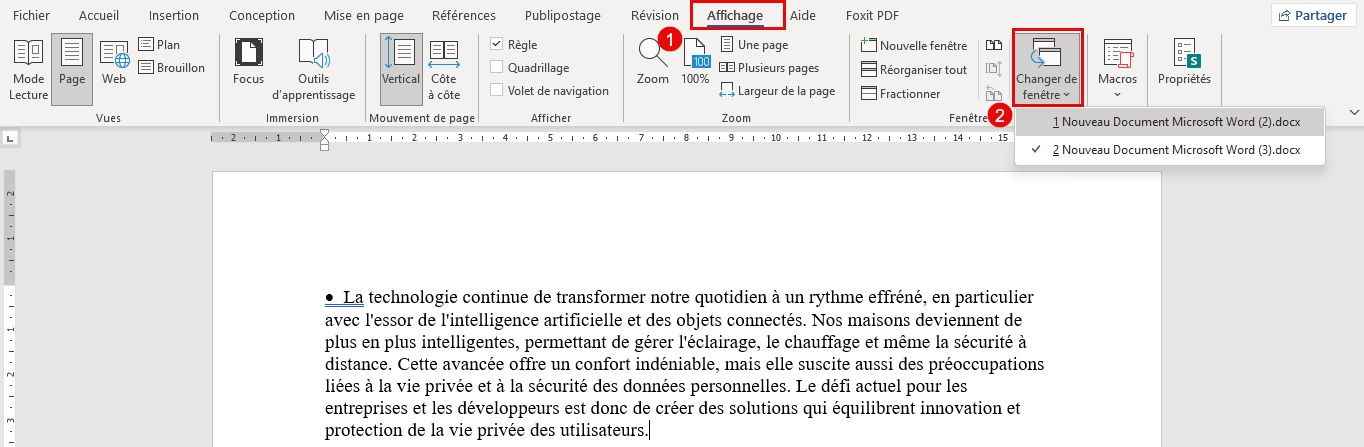
- Dans le menu « Changer de fenêtre», sélectionnez le nom de la fenêtre souhaitée dans la liste des fenêtres actuellement ouvertes.
2ᵉ méthode :
Dans la fenêtre de l’un des documents ouverts, utilisez le raccourci clavier Alt + Tab.
Remarque : Maintenez la touche Alt enfoncée, puis appuyez sur la touche Tab pour passer d’un raccourci de fenêtre à un autre. Une fois le raccourci souhaité sélectionné, relâchez les deux touches pour que la fenêtre choisie s’affiche au premier plan.
3ᵉ méthode :
Vous pouvez également utiliser la barre des tâches de Windows, où des boutons affichent les noms de toutes les fenêtres actuellement ouvertes. Cliquez sur le bouton correspondant pour passer à la fenêtre souhaitée.
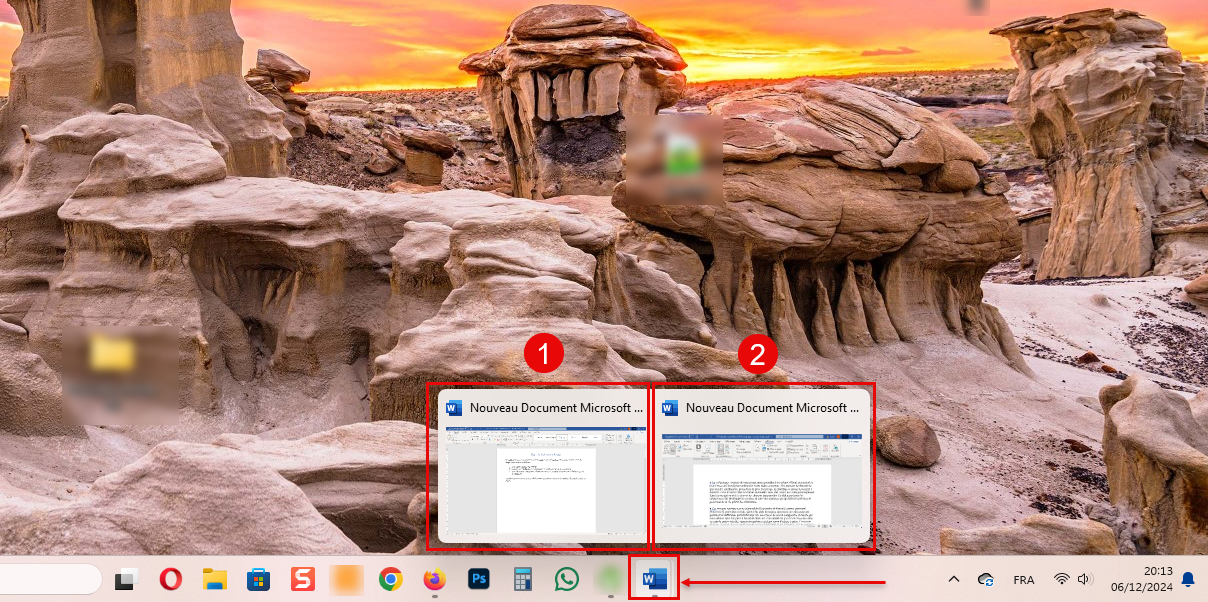
Comment gérer les fenêtres dans Word ?
Dans Word, le bouton de fermeture du document correspond au bouton de fermeture de la fenêtre du programme. Si plusieurs documents sont ouverts, la fermeture de l’un d’eux laisse les autres ouverts. Lorsque vous fermez le dernier document via ce bouton, la fenêtre du programme se ferme également.
De plus, un document peut être fermé en utilisant le raccourci clavier Ctrl+W ou la commande Fermer dans le menu Fichier. Dans ce cas, après la fermeture du dernier document, la fenêtre du programme reste ouverte.
Si vous n’avez pas enregistré les modifications lors de la fermeture, une fenêtre s’affichera pour vous demander si vous souhaitez les enregistrer.
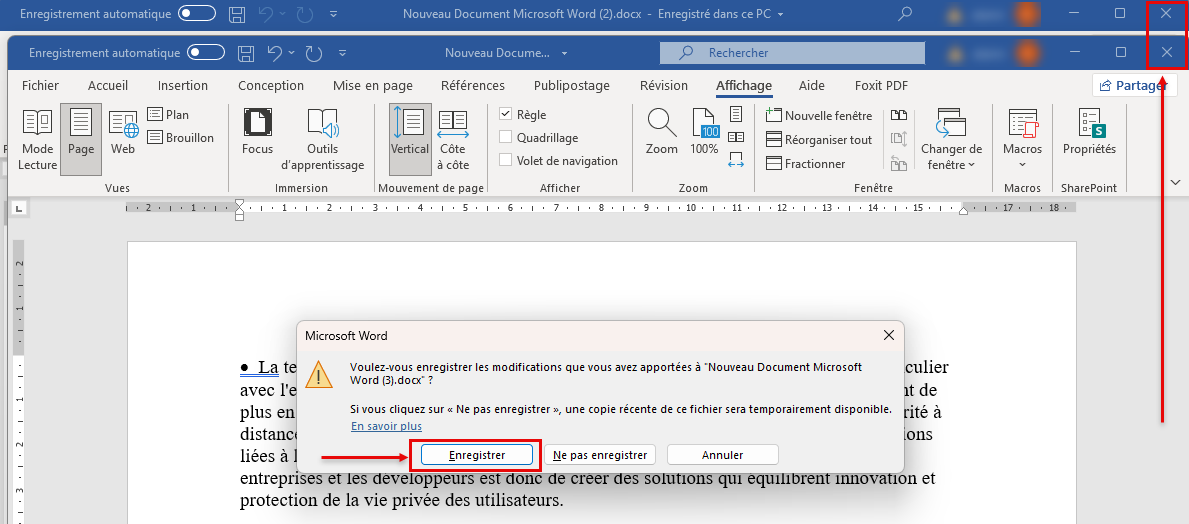
Pour confirmer l’enregistrement des modifications, cliquez sur le bouton Oui. Si vous souhaitez les refuser, cliquez sur le bouton Non. Pour revenir au document et continuer à travailler, cliquez sur le bouton Annuler.
Important : Si, lors de la fermeture du document, vous ignorez la demande de sauvegarde, les données non enregistrées seront perdues.
Comment travailler avec deux fenêtres de documents en même temps ?
Si vous devez travailler simultanément sur le texte de deux documents, vous pouvez placer leurs fenêtres côte à côte sur l’écran du moniteur :
- Dans la fenêtre d’un des documents ouverts, allez dans l’onglet « Affichage ».
- Ensuite, dans le groupe « Fenêtre », cliquez sur le bouton « Côté à côté ».
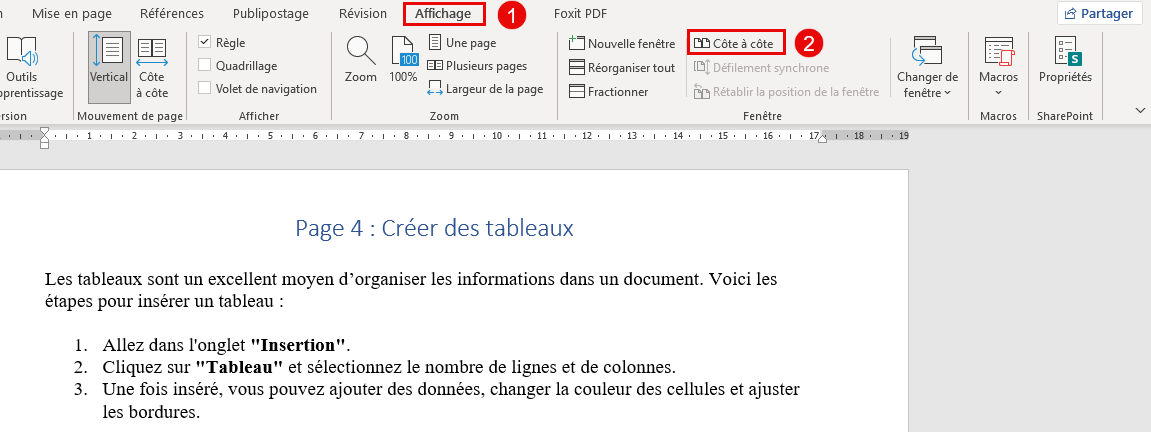
- Les fenêtres Word ouverts sont maintenant affichés côte à côte, comme dans la capture d’écran ci-dessous.
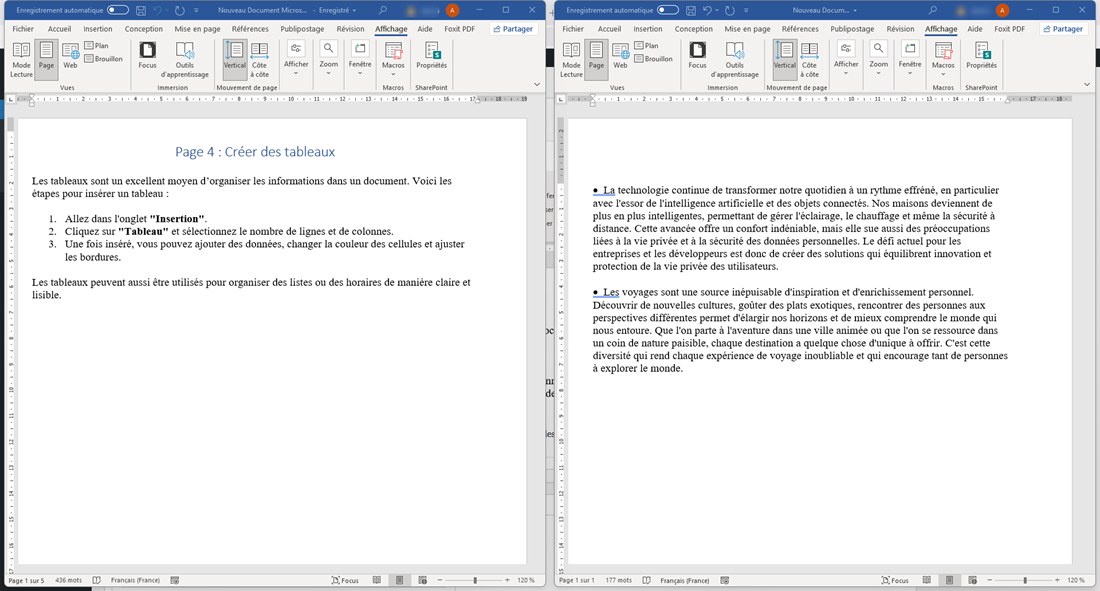
- Les fenêtres s’affichent côte à côte, et la fonction « Défilement synchrone » s’active automatiquement, permettant de faire défiler les pages des documents dans les deux fenêtres simultanément.
Remarque : Les fenêtres seront disposées côte à côte de gauche à droite, ce qui permet de copier du texte ou de comparer des informations dans des fenêtres de documents différents. Si l’agencement des fenêtres est perturbé, vous pouvez utiliser le bouton « Restaurer l’agencement ».
Pour quitter le mode de disposition des documents « Côté à côté », vous pouvez effectuer l’une des actions suivantes :
- Cliquer sur le bouton Côté à côté dans le menu du bouton Fenêtre.
- Cliquer sur le bouton Agrandir, situé en haut de la fenêtre, à côté du bouton de fermeture.
Comment travailler avec un document dans deux fenêtres en même temps ?
Pour comparer différentes sections d’un grand document, il est plus pratique de diviser sa fenêtre en deux écrans. Ainsi, toutes les modifications effectuées dans une fenêtre seront automatiquement répercutées dans l’autre, car les fenêtres affichent toujours le même document.
- Dans la fenêtre du document ouvert, allez dans l’onglet « Affichage ».
- Dans le groupe « Fenêtre », cliquez sur le bouton « Fractionner».
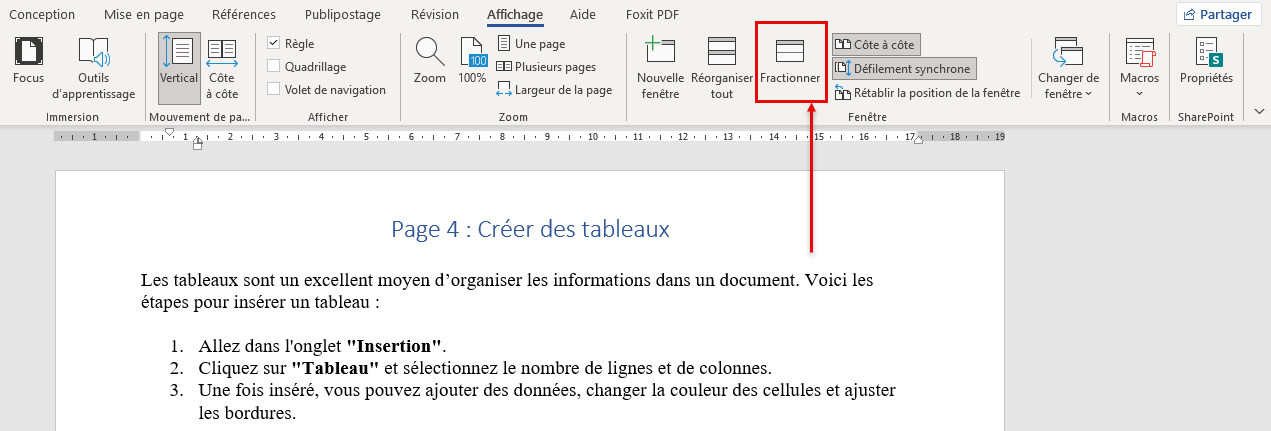
- Une ligne horizontale apparaîtra dans la zone de texte, attachée au curseur de la souris.
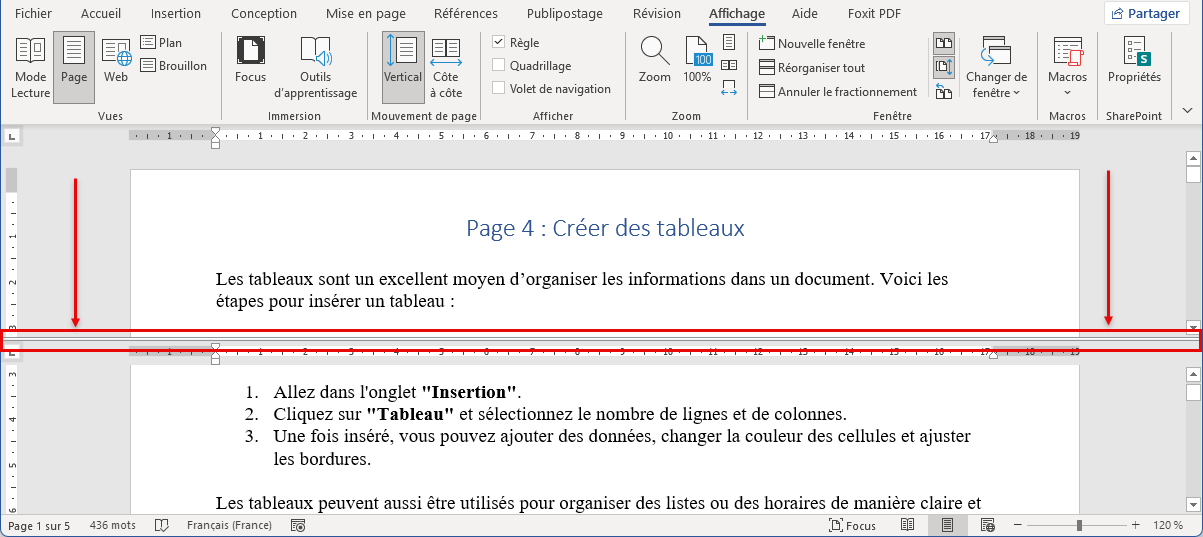
- Lorsque vous passez d’une fenêtre à l’autre (en cliquant avec le bouton gauche de la souris), des barres de défilement verticales distinctes apparaîtront, permettant de travailler indépendamment dans chaque fenêtre.
Remarque : En faisant défiler les pages dans une fenêtre, vous pouvez modifier, copier ou couper du texte, puis le coller dans l’autre fenêtre du même document en cliquant dans la fenêtre souhaitée. Vous pouvez déplacer la limite horizontale entre les fenêtres vers le haut ou vers le bas de la page en utilisant le curseur sous forme de flèche bidirectionnelle, tout en maintenant le bouton gauche de la souris enfoncé.
merci pour ce petit astuce qui va m’aider à mieux m’organiser, j’apprends tout les jours le monde de l’informatique est tellement vague.